
Símbolo WiFi.
Cómo cambiar el nombre a tu WiFi para que no entren en tu red
Te enseñamos cómo cambiar el nombre a tu WiFi para que nadie entre en tu red y puedas camuflarla sin problemas.
7 abril, 2020 12:48Noticias relacionadas
Tu red WiFi dice bastante más de ti de lo que crees. Tu conexión y tu router son básicamente las principales vías de acceso a la red doméstica de tu hogar, y alguien que tenga los conocimientos adecuados podría perfectamente acabar apoderándose de tu WiFi. Y por ende, tener control sobre la conexión de tus dispositivos añadidos.
Cambiar el nombre a tu WiFi puede ser una buena forma de evitar a este tipo de personas, ya que así nos libramos de las configuraciones por defecto que suelen traer los routers de fábrica. Esta es más una herramienta de disuasión para futuros atacantes que una barrera de por sí, ya que en ese sentido es necesario cambiar la contraseña.
Pero hoy nos centraremos en el cambio de nombre, ya que así no nos metemos en tanto "jaleo" y será más que suficiente para alejar a todos aquellos que se dedican a intentar acceder a WiFis ajenos para tener conexión gratis.
Cómo cambiar el nombre a tu WiFi
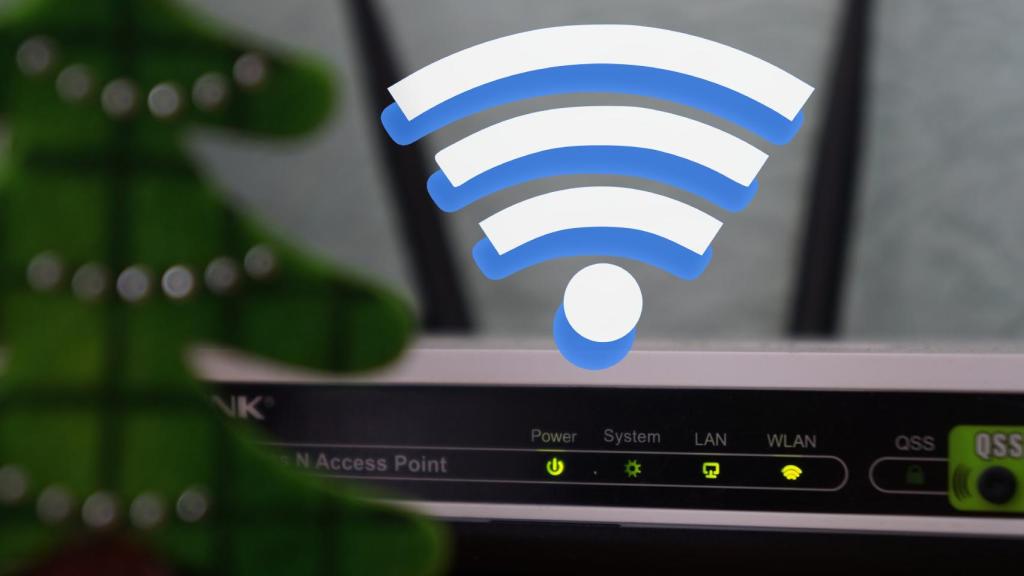
Router WiFi.
Afortunadamente cambiar el nombre de tu red WiFi no es tan complicado como pudiera parecer, ya que simplemente tenemos que seguir una serie de pasos. El primero es averiguar la IP local de tu router, o su puerta de enlace. Esto se puede hacer de varias maneras, tanto si tienes Windows, Mac, o Linux. Primero, empecemos por Windows.
En Windows, abre el menú de inicio y escribe cmd. El sistema te sugerirá "Símbolo de sistema", ábrelo. En dicha terminal simplemente tendrás que poner "ipconfig" (sin comillas) y se mostrarán multitud de direcciones IP. La que debes escoger es la que corresponde a tu puerta de enlace, y que reconocerás ya que suele empezar con los dígitos 192.168.XX.XX. Debes copiarla y escribirla en la barra de direcciones de tu navegador y presionar enter.
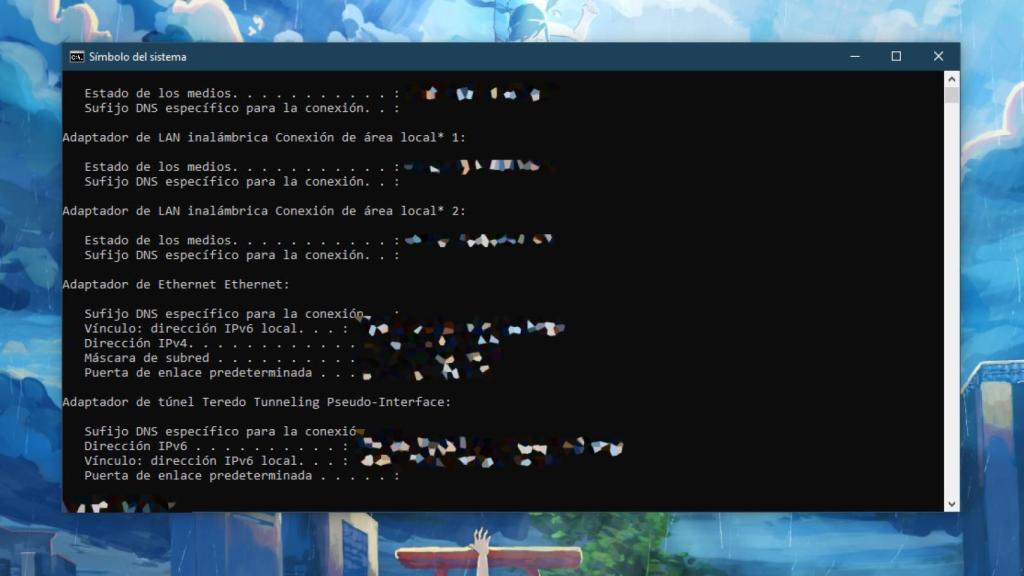
Configuración IP
En los casos de Mac o Linux, la cosa es más fácil. En macOS podremos acceder a esta información escribiendo "ipconfig" en su terminal o bien entrando en "Preferencias de sistema" > Red" y haciendo click en tu conexión. En Linux (poniendo de ejemplo a Ubuntu) podremos hacer lo mismo, ya sea a través de la terminal o bien a través del panel de configuración, buscar el apartado "Red" y pulsar sobre tu conexión.
Así entraremos a la configuración del router. Y es importante que sigas estos pasos al pie de la letra, ya que no queremos romper nada en el proceso y que nos quedemos sin Internet.
Cambiemos el nombre
Cada router tiene su propia paágina de configuración. Esto quiere decir que estas recomendaciones no serán exactas para todos; es importante que sepas adaptarte a la de tu router, ya que aunque habrá opciones diferentes las más importantes sí coincidirán. Antes de nada: te pide contraseña y usuario, ¿verdad? Las encontrarás pegadas en una pegatina debajo del router.
Estas credenciales también te las puede haber dado tu instalador al contratar el servicio, o incluso buscando el modelo exacto de tu router (ya que seguramente lleve la que se establece por defecto). Es muy importante que estas credenciales no se las des a nadie, y que solo tengas acceso a ellas tú.

Router OMICRONO
Una vez dentro de la configuración del router con las credenciales, debemos ser cautos y elegir solo las opciones que comentaremos en este artículo. Navega por los menús hasta que encuentres el apartado "Nombre de red (SSID)" o algo similar. Este es el nombre de tu WiFi.
Simplemente tendremos que cambiar el nombre del SSID. De nuevo, dependiendo de tu router, tendrás que ir a unos menús o a otros, por lo que debes investigar pero sin tocar nada en el proceso. Si no lo ves inmediatamente, no te asustes; navega y busca.
En este punto del tutorial debes tener varias cosas en cuenta. No pongas nombres sencillos o títulos que indiquen datos sobre ti, es decir, nombres propios y mucho menos datos relevantes como números de teléfonos, fechas, etcétera. Tampoco pongas un nombre demasiado sencillo; simplemente pon uno lo suficientemente complicado para que los hackers se "asusten" al verlo pero lo suficientemente simple como para que tú y tus familiares lo reconozcan. Guarda los cambios y sal del router.
Pero, ¿para qué?
En sí, cambiar el nombre de tu WiFi no va a hacerlo instantáneamente más seguro; no es una barrera de seguridad per se. Para sí obtener una seguridad auténtica, tendríamos que cambiar la contraseña, y esa es harina de otro costal que tendrá su propio tema. Por ahora, debemos centranos en el nombre para evitar tocar demasiado.

Router de Google. Unsplash
Es obvio que las operadoras no establecen de forma manual ni las claves ni los nombres de los clientes, ya que es una tarea sencillamente inabarcable. ¿La solución? Algoritmos que en ocasiones son filtrados y por ende usados por los hackers para descifrar las credenciales de diversos puntos WiFi. Una vez pasa esto, los usuarios con sus configuraciones por defecto son más propensos a sufrir estos ataques.
Las contraseñas son generados por algoritmos matemáticos diseñados para esta tarea. Pero si un atacante las consigue, sencillamente puede crear apps que descifren estos algoritmos y los aprovechen para crear contraseñas idénticas. La lógica, entonces, dictamina que si el atacante que tiene estos algoritmos sabe que un cliente es de un operador específico, simplemente tendrá que crear contraseñas para este operador. Dar con la tuya es un hecho que sucederá.
Pero, ¿en qué nos ayuda cambiar el nombre? De nuevo, la auténtica barrera de seguridad consiste en cambiar la contraseña. Pero un nombre por defecto en un router puede significar que el usuario del mismo no tiene demasiados conocimientos, o que por el contrario no se ha dedicado a darle "cariño" a las credenciales de su router. Y por lo tanto, es un objetivo fácil.
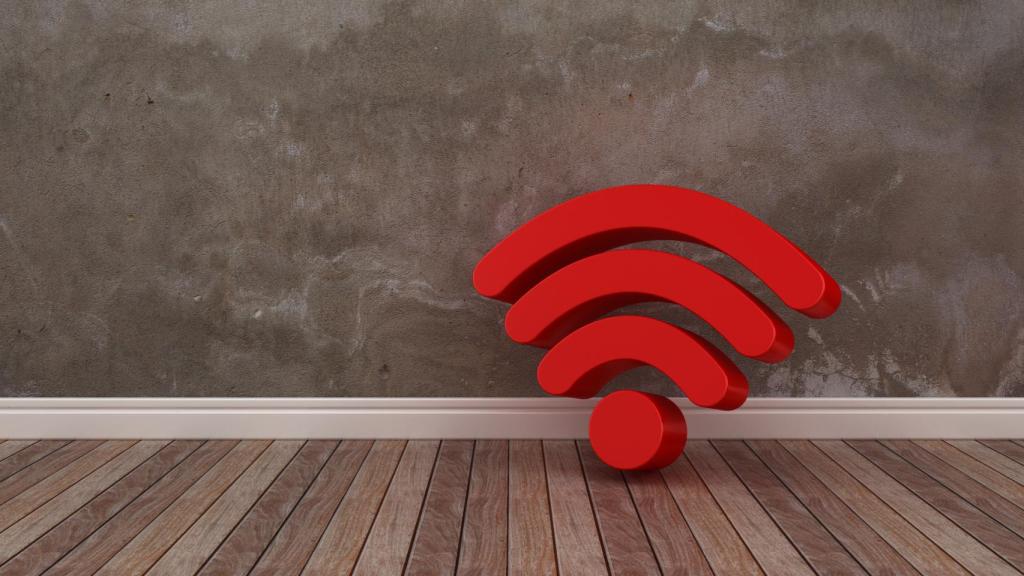
Símbolo WiFi.
Así, cambiando el nombre de tu router simplemente das a entender al atacante que podrías haber cambiado tu contraseña, una muchísima más difícil de descifrar gracias a que no está sujeta a algoritmos matemáticos. El hacker irá a por objetivos más fáciles, con nombres de acceso por defecto, por lo que serás a efectos prácticos un objetivo menos interesante.





